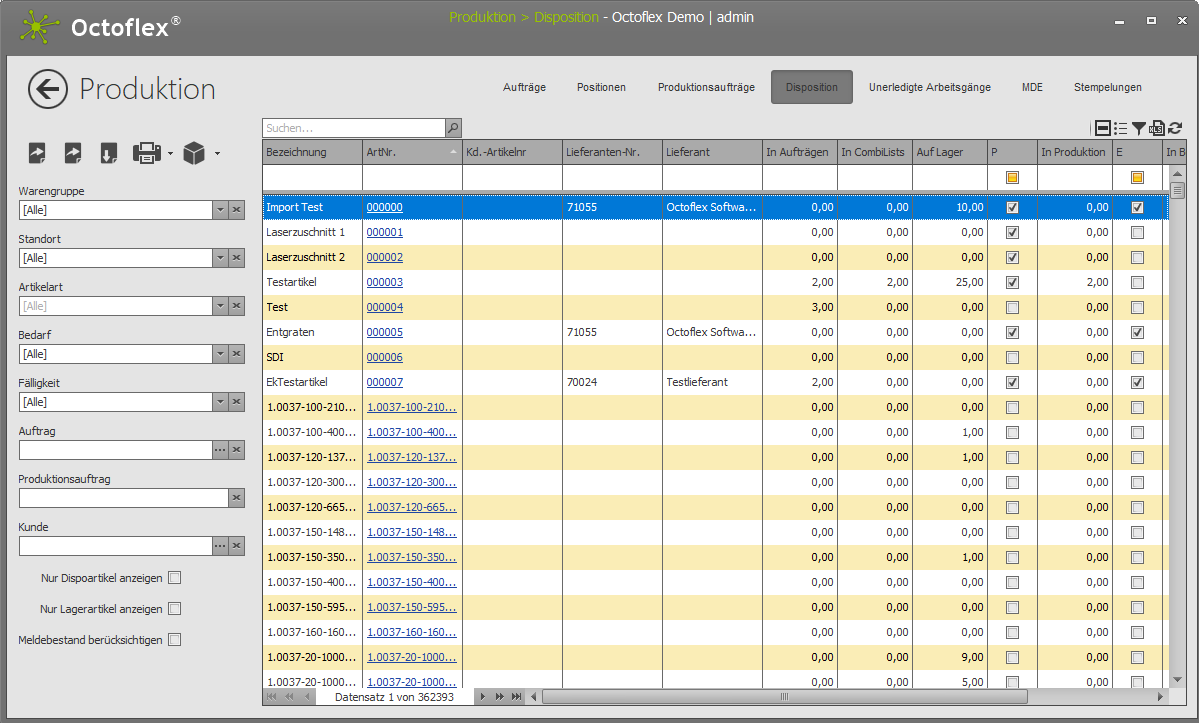Disposition in der Produktion¶
Die "Disposition"-Übersicht in der Produktion zeigt eine speziell auf die Produktion zugeschnittene Sicht auf die Dispositionsartikel. Hier sind Spalten, Filtermöglichkeiten und Funktionen abgebildet, die für die Disposition in der Produktion wichtig sind.
Ist im Filter "Artikelart" auch oder nur der "Einkauf" ausgewählt, werden weiter Funktionen, wie z. B. aus Einkaufsartikel in Anfragen und Bestellungen fortführen, freigeschaltet. Diese Funktionen sind unter Disposition_Einkauf erläutert.
Unter Fensteraufbau ist der Standardaufbau einer Ansicht beschrieben.
Informationen zur Arbeit mit Spalten und Filtermöglichkeiten können unter Sortierung nachgelesen werden.
Die Festen Filter im linken Ansichtsbereich werden unter Suche/Filterung erläutert.
Informationen speziell zum Inhalt von Artikel-Datensätzen sind unter Artikelansicht Grunddaten und nachfolgenden Seiten nachzulesen.
Hinweis
Da in der Produktion eigentlich nur die Dispositionen für die Produktion interessant sind ist es anzuraten, dass der Filter "Artikelart" auf "Produktion" eingestellt wird.
Wird im Filter "Bedarf" die Auswahl "Bedarf > 0" getroffen werden alle Positionen, an denen eine Beschaffungsbedarf bestehen in der Listenansicht angezeigt.
Auftragsherkunft und Bestand¶
Über das "Vorschau"-Symbol  wird unterhalb der Übersicht ein Menü aufgeklappt, aus dem ersichtlich ist, woher der Bedarf kommt, ggf. über den Lagerbestand und ob der Artikel in Produktion ist.
wird unterhalb der Übersicht ein Menü aufgeklappt, aus dem ersichtlich ist, woher der Bedarf kommt, ggf. über den Lagerbestand und ob der Artikel in Produktion ist.
Durch Klicken der einzelnen Register wird die Ansicht der Bedarfsherkunft, (hier "In Aufträgen" und "In CombiList") oder wie z. B. in diesem Beispiel mit "Auf Lager" oder "In Produktion", geändert.
Aus der "Disposition"-Ansicht heraus einen Produktionsauftrag erstellen¶
Schritt 1¶
Eine Position markieren. Mit Klick auf das "Fortführen"-Symbol  wird der "Produktionsauftrag erstellen"-Dialog geöffnet.
wird der "Produktionsauftrag erstellen"-Dialog geöffnet.
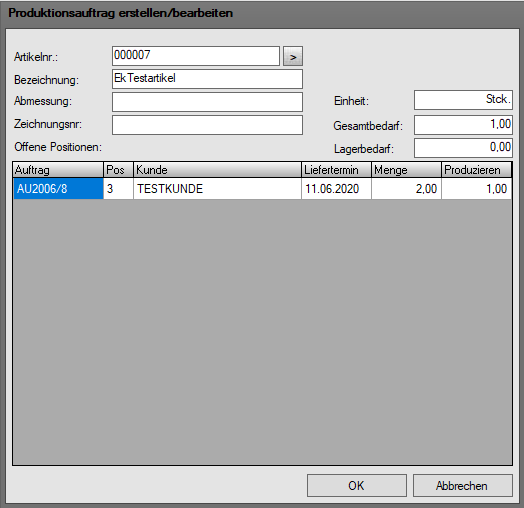
Artikelnummer¶
Hier wird die Artikelnummer des Artikels angezeigt, der in den Produktionsauftrag übergeben wird.
Bezeichnung¶
Hier wird die Bezeichnung des Artikels angezeigt, der in den Produktionsauftrag übergeben wird.
Abmessung¶
Hier wird die Abmessung des Artikels angezeigt, der in den Produktionsauftrag übergeben wird.
Zeichnungsnummer¶
Hier wird die Zeichnungsnummer des Artikels angezeigt, der in den Produktionsauftrag übergeben wird.
Gesamtbedarf¶
Hier wird der aus den Aufträgen gemeldete Gesamtbedarf angezeigt.
Lagerbedarf¶
Hier wird der aus dem Lager gemeldete Bedarf angezeigt. Der Bedarf kann manuell geändert werden.
Offene Positionen¶
Auflistung aller Aufträge, aus denen der Bedarf resultiert. In der Spalte "Produzieren" kann die Produktionsmenge an jeder Position geändert werden.
Schritt 2¶
Über den Button "OK" Einstellungen übernehmen. Der "Produktionsauftrag erstellen"-Dialog schließt sich.
Der "Produktionsauftrag"-Dialog öffnet sich. Es sind alle relevanten Daten des "Produktionsauftrag erstellen"-Dialog übernommen worden.
Informationen über diesen Dialog können Produktionsauftrag-Dialog entnommen werden.
Den Dialog über den Button "OK" verlassen. Die Bedarfsmeldung der Position in der Listenansicht wird um die Eingaben aus dem "Produktionsauftrag"-Dialog geändert.